¿Cómo cambiar la resolución de pantalla en Windows 11? - Configuración sencilla
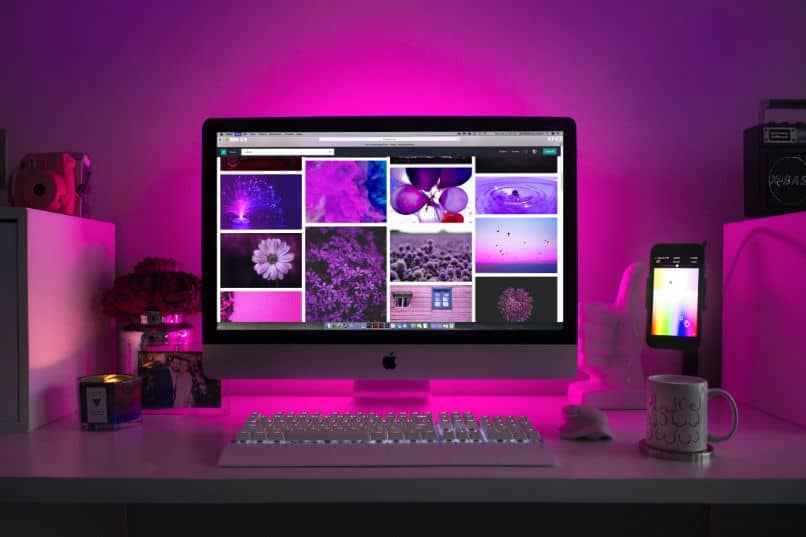
Si quieres disfrutar al máximo de tu ordenador y de tu monitor, es importante que cambies la resolución de pantalla de Windows 11. En todo caso, siempre maneja resoluciones que sean compatibles con tu monitor y en lo posible la resolución base recomendada por el fabricante.
- ¿Cuáles son los aspectos a tener en cuenta para modificar la resolución?
- ¿Cómo cambiar la resolución de pantalla desde el escritorio?
- ¿Qué hacer para cambiar la resolución de la pantalla desde la configuración ?
- ¿Cómo modificar la resolución en Windows 11 en las propiedades del adaptador?
- ¿Dónde encontrar los gráficos para la resolución en Windows 11?
- ¿Por qué no es posible hacer un cambio de resolución en tu PC?
¿Cuáles son los aspectos a tener en cuenta para modificar la resolución?
Antes de realizar cambios en el ordenador, hay que tener en cuenta ciertas cosas, algo que se cumple al momento de cambiar la resolución de pantalla de Windows 11. En todo caso, los aspectos a considerar si quieres cambiar la resolución no son nada del otro mundo, pero si son relevantes si quieres hacer un cambio adecuado de la resolución de tu pantalla.
Las resoluciones que soporta tu pantalla
Emportante que tengas en cuenta las resoluciones que soporta tu ordenador. Considera que cada monitor tiene una resolución base en la que trabajará de mejor manera y es esta la resolución que deberías seleccionar para tu pantalla a su vez, conocer el resto de resoluciones soportadas también es recomendable.
La frecuencia de actualización
Por otra parte, tenemos a la frecuencia de actualización, que se refiere a la cantidad de actualizaciones de pantalla por segundo, lo que a su vez equivale al número de fotogramas que se muestran. Entre más alto sea este valor, más fluida será la experiencia, pero tu monitor debe soportar el refresco seleccionado, de otra manera, podrían surgir problemas.
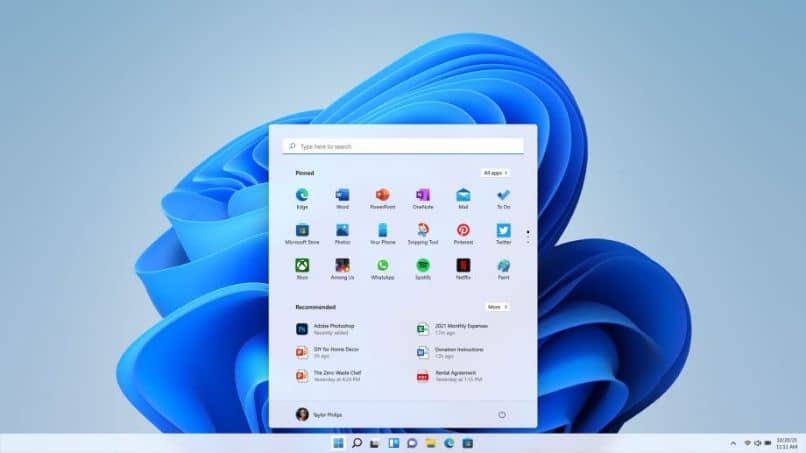
Instalación de Drivers
Uno de los aspectos más relevantes para sacarle el máximo provecho a tu pantalla y a tu equipo, es la instalación de drivers. Mediante la instalación de drivers es posible modificar la configuración de la tarjeta gráfica, de modo que se muestren las resoluciones disponibles de manera correcta.
¿Cómo cambiar la resolución de pantalla desde el escritorio?
La manera básica de cambiar la resolución de pantalla de toda la vida, es hacerlo a través del escritorio. Realmente es una de las formas más sencillas y recomendables si quieres cambiar la resolución de pantalla de tu ordenador rápidamente. Dicho proceso lo puedes realizar de esta manera:
- Dirígete al escritorio y presiona clic derecho sobre cualquier lugar.
- Verás la opción, ‘Configuración de pantalla’, pulsa sobre ella.
- Se cargarán las opciones de configuración de la pantalla. En esta ocasión deberás bajar hasta la sección ‘Resolución de pantalla’.
- Finalmente, deberás seleccionar la resolución de tu elección, aunque recomendamos seleccionar aquella que esté pensada para tu dispositivo.
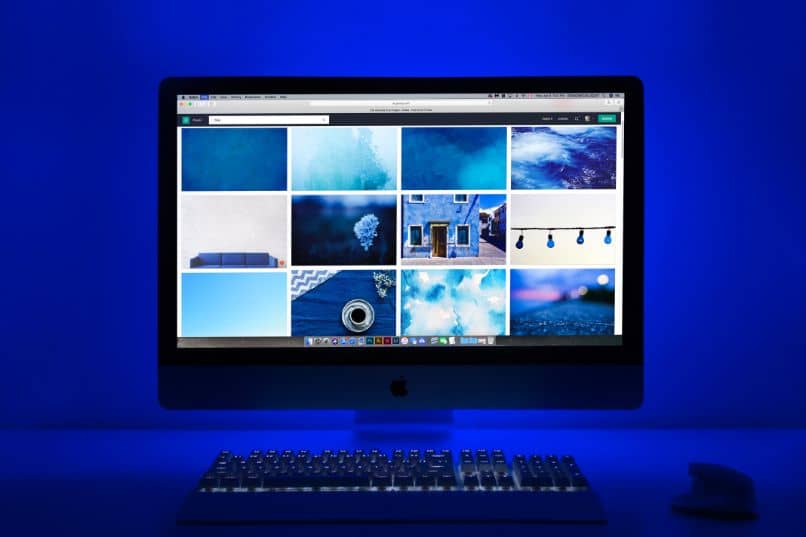
¿Qué hacer para cambiar la resolución de la pantalla desde la configuración ?
La sección de ‘Configuración’ de Windows viene a ser una alternativa a espacios como el panel de control. De hecho, esta sección puede ser de gran utilidad para acceder a funciones varias, como aumentar el tamaño de la pantalla de Windows o directamente hacer el cambio de resolución.
- Abre el Menú de inicio, usa el buscador y localiza ‘Configuración’. Abre la sección ‘Configuración’.
- Dentro de las opciones de configuración pulsa sobre ‘Sistema’.
- Ahora, presiona sobre ‘Pantalla’.
- Bastará con que bajes hasta el apartado ‘Resolución de pantalla’ y que selecciones la resolución que deseas configurar.
¿Cómo modificar la resolución en Windows 11 en las propiedades del adaptador?
Accediendo a las opciones de ver las propiedades de pantalla de Windows, también podemos hacer modificaciones más complejas. De hecho, desde las propiedades del adaptador de pantalla, podrás acceder a resoluciones que de otra manera no están disponibles. Eso sí, haz los cambios con mucho cuidado y usa únicamente resoluciones compatibles con tu monitor.
- Lo primero es abrir la sección ‘Configuración’.
- Ahora, abre el apartado ‘Sistema’ y luego dirígete hacia ‘Pantalla’.
- Dentro de pantalla deberás bajar hasta que localices la sección ‘Configuración de pantalla avanzada’, pulsa sobre dicha opción.
- Finalmente presiona sobre ‘Mostrar las propiedades del adaptador de pantalla’.
- Se mostrarán las propiedades del adaptador, pulsa sobre ‘Mostrar todos los modos’.
- Allí se mostrarán todas las resoluciones que puedes cambiar, simplemente selecciona la que quieras y pulsa en ‘Aceptar’.
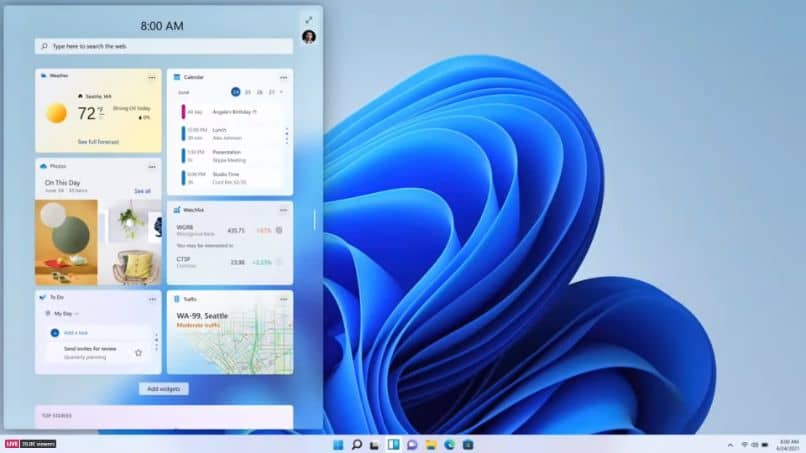
¿Dónde encontrar los gráficos para la resolución en Windows 11?
Toda la información relacionada con la resolución de pantalla de Windows 11, podremos localizarla a través de la sección de configuración. Recuerda, simplemente abre la sección ‘Configuración’, pulsa en ‘Pantalla’ y desde este apartado podrás ver todas las configuraciones relacionadas con la resolución.
¿Por qué no es posible hacer un cambio de resolución en tu PC?
Para hacer cualquier tipo de cambio relacionado a la resolución de pantalla del dispositivo, será necesario que la pantalla soporte la resolución que quieres usar. Es posible que no puedas cambiar la resolución justamente porque estás tratando de poner una no soportada.
Por otra parte, es importante que tengas instalados los drivers adecuados para tu tarjeta gráfica, de otra manera podrían no mostrarse todas las resoluciones disponibles. Ante esto, simplemente visita a la web oficial del fabricante de tu tarjeta gráfica y baja los drivers más recientes.